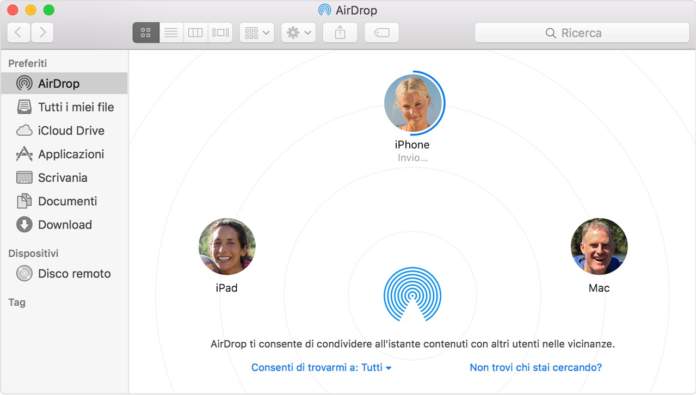In questo articolo vediamo come attivare e configurare AirDrop sul Mac. In questo nostro precedente articolo abbiamo parlato di cosa sia AirDrop e abbiamo visto come attivarlo su iPhone. Abbiamo detto che su entrambi i dispositivi tra cui effettuare il trasferimento deve essere attivo AirDrop. E che i due device devono essere nelle vicinanze, all’interno dalla portata di Bluetooth e Wi-Fi.
Per inviare o ricevere file da un iPhone, iPad o iPod touch, il Mac deve rispondere a determinati requisiti AirDrop. È richiesto un modello di Mac del 2012 o più recente con OS X Yosemite o versioni successive. Ed è escluso il Mac Pro di metà 2012. Su questo documento di supporto Apple sono elencati i requisiti di sistema.
Configurare AirDrop sul Mac
Sul Mac, il principio di funzionamento di base di AirDrop è lo stesso di quanto visto per iOS. In aggiunta, AirDrop sul Mac è perfettamente integrato all’interno del Finder di macOS.
È possibile accedere alla finestra di AirDrop sul Mac in due modi, che vediamo di seguito.
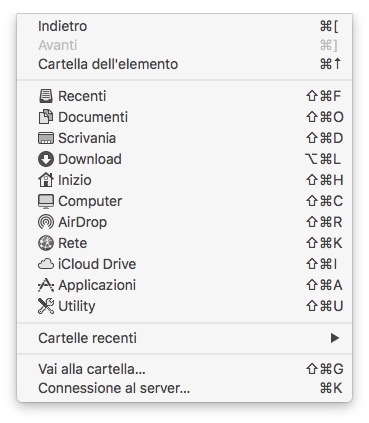 1. Dalla barra menu del Finder, seleziona il comando Vai > AirDrop.
1. Dalla barra menu del Finder, seleziona il comando Vai > AirDrop.
2. Nella barra laterale di una finestra del Finder, fai clic su AirDrop.
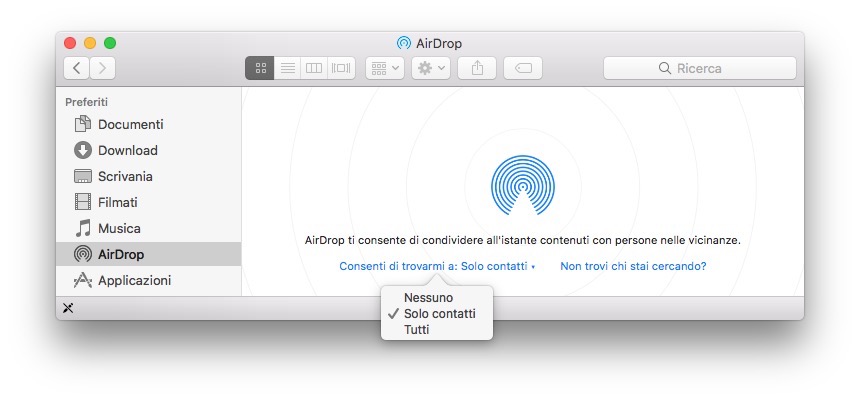 In entrambi i casi si apre una finestra AirDrop. In basso nella finestra è presente il tasto Consenti di trovarmi a:. Fai clic su di esso per accedere alle tre opzioni che abbiamo visto anche per iOS. Le tre opzioni sono: Nessuno, Solo contatti, Tutti. Le abbiamo descritte nel precedente articolo e qui valgono le stesse considerazioni.
In entrambi i casi si apre una finestra AirDrop. In basso nella finestra è presente il tasto Consenti di trovarmi a:. Fai clic su di esso per accedere alle tre opzioni che abbiamo visto anche per iOS. Le tre opzioni sono: Nessuno, Solo contatti, Tutti. Le abbiamo descritte nel precedente articolo e qui valgono le stesse considerazioni.
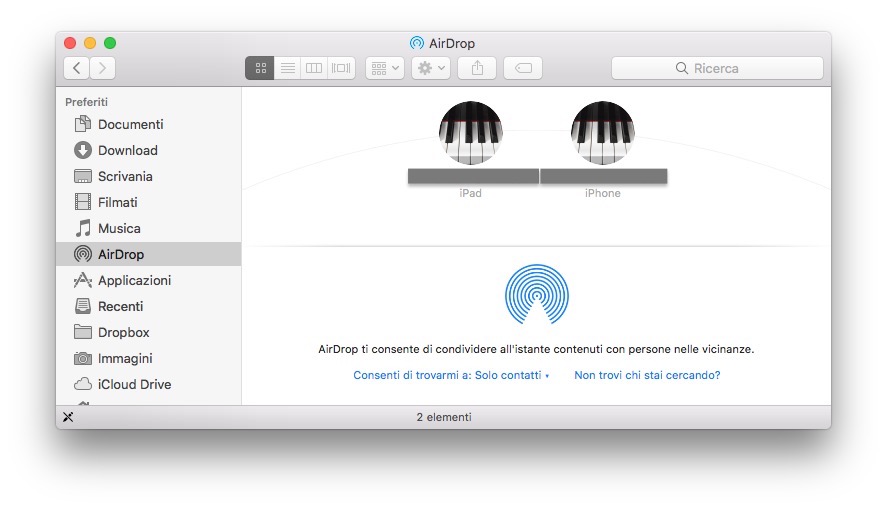 Il Mac da questo momento sarà rintracciabile nella modalità selezionata. All’interno della finestra AirDrop vengono inoltre mostrati gli utenti AirDrop nelle vicinanze. Anch’essi in base alle rispettive impostazioni di condivisione. Nel caso di un device iOS, questo non appare nella finestra AirDrop se è bloccato. Quindi per ricevere i file deve essere sbloccato e attivo. E ovviamente avere AirDrop attivo e opportunamente configurato per la giusta visibilità del device.
Il Mac da questo momento sarà rintracciabile nella modalità selezionata. All’interno della finestra AirDrop vengono inoltre mostrati gli utenti AirDrop nelle vicinanze. Anch’essi in base alle rispettive impostazioni di condivisione. Nel caso di un device iOS, questo non appare nella finestra AirDrop se è bloccato. Quindi per ricevere i file deve essere sbloccato e attivo. E ovviamente avere AirDrop attivo e opportunamente configurato per la giusta visibilità del device.